Piezīme.: Mēs vēlamies sniegt jums visjaunāko palīdzības saturu jūsu valodā, cik vien ātri to varam. Šī lapa ir tulkota automatizēti, un tajā var būt gramatiskas kļūdas un neprecizitātes. Mūsu nolūks ir šo saturu padarīt jums noderīgu. Vai lapas lejasdaļā varat mums pavēstīt, vai informācija jums noderēja? Ērtai atsaucei šeit ir šis raksts angļu valodā .
Noklikšķiniet uz PDF OneDrive vai grupas vietnes bibliotēkā, un iespējams, pamanīsit, tas automātiski atveras pārlūkprogrammas iebūvēto PDF lasītājā. Šis PDF lasītājs var izmantot, lai skatītu PDF failu, bez nepieciešamības papildu skatītāja lietojumprogrammas jūsu datorā.
Piezīme.: Varat skatīt un drukāt PDF lasītājā, bet nevar rediģēt tā saturu.
Drukāt PDF FAILĀ
-
Modernā pārlūkprogrammām, piemēram, malas vai Chrome, dodieties uz savu OneDrive vai grupas bibliotēku un atveriet PDF. Tiks atvērts jaunā pārlūkprogrammas cilnē.
-
Atrodiet savas pārlūkprogrammas komandu Drukāt. Piemēram, ja izmantojat malas, noklikšķiniet uz vairāk

-
Noklikšķiniet uz Drukāt.
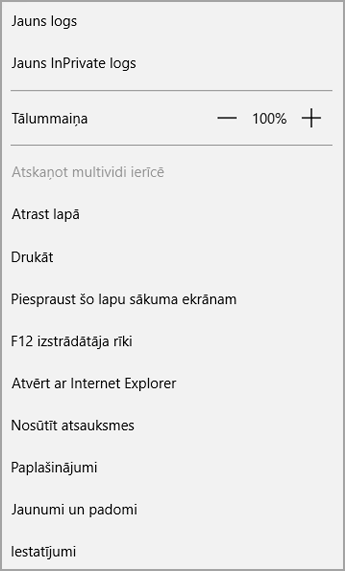
-
Atlasiet opcijas, piemēram, lappuses orientāciju un eksemplāru skaitu, un pēc tam noklikšķiniet uz Drukāt.
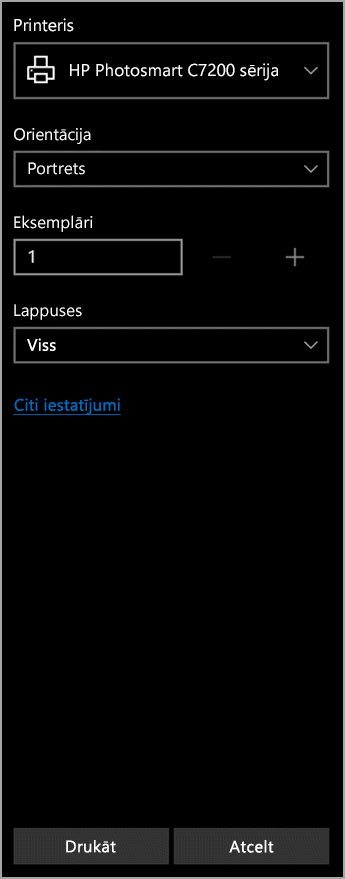
Piezīmes.:
-
Ja jūsu pārlūkprogramma nav iebūvēta PDF skatītājs, tiks parādīts šāds ziņojums, pirmo reizi noklikšķinot uz Drukāt.
-
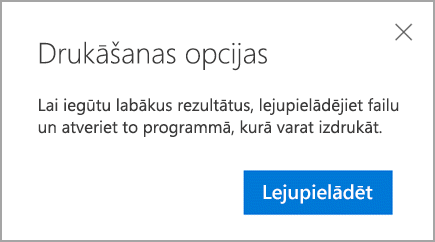
-
Noklikšķiniet uz lejupielādētun pēc tam atveriet PDF datora lietojumprogrammu vai skatītājs. Pēc tam var izdrukāt PDF failu no savas lietojumprogrammas.
PDF satura rediģēšana
Pirms maināt PDF faila saturu, jums, lai to konvertētu rediģējamā formātā, piemēram,. docx. To nevar izdarīt ar PDF reader, taču varat izmantot Word datora versijas, lai konvertētu failu un veiciet izmaiņas.
Papildinformāciju par darbu ar PDF failiem skatiet rakstā PDF satura rediģēšana programmā Word vai kādēļ programmā Word mans PDF fails izskatās atšķirīgi?










